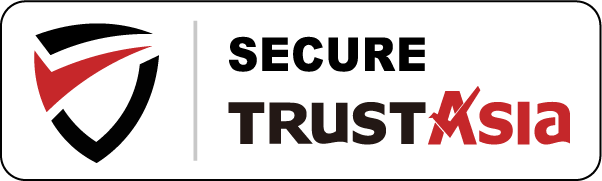废话不多说,直接上半部教程继续(温馨提示:本教程在云服务器上和VPS以及物理机上面都可以的哦)
二、游戏平台网站搭建
安装完以上必备软件后,接下来可以进行游戏网站的搭建,在搭建过程中再详细说明在第一部分安装的各个软件的配置。
在下载6603平台源代码后,在“运营版\网狐6603\Web”文件夹下,有两个文件夹QPAdmin和QPFront,这两个文件夹分别为网站后台和前台文件夹。

另外在“运营版\整理好的6603源码\脚本代码(平台+网站)”文件夹下,保存着游戏平台和网站的数据库建立脚本。因为网站运行需要调用包括注册用户信息、金币账户情况等数据库,所以在搭建网站前,我们需要先建立数据库。

1.建立游戏平台数据库
如下图,先打开“平台脚本代码”文件夹,双击“一键安装.bat”以建立平台数据库。

运行后出现如下界面,按任意键继续。

出现如下“正在生成游戏ID”界面,这个过程时间很长,只需要等待大约45分钟后手动关闭该界面即可。

运行以上脚本代码后,系统自动在D盘建立一个文件夹“D:\数据库”,并将数据库文件保存在里面。

由上图可见,脚本代码共建立平台数据库7个。
2.建立网站数据库
平台数据库建立后,还需要建立网站数据库,打开“运营版\网狐6603\sql脚本\网站脚本代码”文件夹,同样双击运行“一键安装.bat”脚本。运行结果如下图,按任意键完成。

平台数据库和网站数据库一共9个数据库,至此,数据库建立完成。

3.创建游戏网站前台
接下来,我们配置IIS来搭建网站。本套游戏网站需要在.NET 4.0环境下运行,通过本博客链接下载的win2003系统未安装.NET 4.0,我们需要先下载并安装.NET 4.0。


.NET 4.0安装完毕后,打开IIS, 先把默认网站停止,如下图:
先把默认网站停止,如下图:

然后新建网站,如下图:

选择下一步:

输入网站描述,可随意写上喜欢的名字,这里写上“网狐前台”。

IP地址和端口设置默认,点击“下一步”。

路径选择“运营版\网狐6603\Web\QPFront”,该文件夹可以随意保存在其他路径。注意点选“允许匿名访问网站(A)”。

网站访问权限按下图选择:

点击“下一步”,完成网站创建。

4.创建游戏网站后台
用同样的方式创建网站后台:

网站描述填写“网狐后台”。

端口选择“81”,如下图:

路径选择“运营版\网狐6603\Web\QPAdmin”,同样,该文件夹可以保存在其他路径中,并注意勾选“允许匿名访问网站”。

网站访问权限选择如下图,与网站前台设置一样,点击“下一步”完成网站创建。

5.配置IIS
完成网站创建后,接下来进行网站配置,如下图,右键单击网站,选择属性。

主目录标签,执行权限选择“纯脚本”。

文档标签,删除现有默认文档,添加默认文档为:“index.aspx”。


ASP .NET标签,选择.NET版本为4.0版本。

HTTP头标签添加“.exe:application/octet-stream”。


目录安全性标签,编辑身份验证和访问控制,确认勾选“启用匿名访问(A)”。


同样的过程配置后台网站。然后点击“Web服务扩展”,确认“ASP .NET 4.0”及“Active Server Pages”已允许。

检查Internet来宾帐户是否开启,右键单击计算机,选择“管理”。

打开“本地用户和组->用户”,确认“Internet 来宾帐户”已开启。

6.配置数据库
接下来配置数据库,打开SQL Server Management Studio。

打开“安全性->登陆名->sa”,修改密码,为说明方便,这里将密码设为“88888888”,实际运营时请将密码设为含数字和字母大小写的复杂字符,以提高安全性。

修改sa状态为启用,如下图:

右键单击服务器选择属性,点击“安全性”,修改服务器身份验证为SQL Server 和 Windows身份验证模式。


打开 ,点击SQL Server网络配置->MSSQLSERVER的协议,确保“TCP/IP”和“Named Pipes”已启用。
,点击SQL Server网络配置->MSSQLSERVER的协议,确保“TCP/IP”和“Named Pipes”已启用。

7.修改网站web.config文件
打开“运营版\网狐6603\Web\QPFront”目录下的Web.config文件,修改数据库登陆密码为“88888888”。

同样修改“运营版\网狐6603\Web\QPAdmin”目录下的Web.config文件数据库登陆密码为“88888888”。

8.关闭Windows2003增强型IE的设置。
点击“开始 -> 控制面板 -> 添加或删除程序 -> 添加/删除Windows组件(A) ” 把这个上面的钩取消掉,然后下一步就关闭了IE的增强安全配置。
把这个上面的钩取消掉,然后下一步就关闭了IE的增强安全配置。
9.Windows2003允许下载文件
在IE上单击右键选择“属性 -> 点击安全 -> 选自定义级别 ” 在设置下面找到如下图 然后选择启用,再确定。
然后选择启用,再确定。
到此,游戏网站前台和后台全部搭建完毕,打开浏览器,输入地址127.0.0.1,即可打开网站前台:

输入地址http://127.0.0.1:81,即可打开网站后台:

后台账号admin,密码123456,可在数据库中修改。











 先把默认网站停止,如下图:
先把默认网站停止,如下图:

































 把这个上面的钩取消掉,然后下一步就关闭了IE的增强安全配置。
把这个上面的钩取消掉,然后下一步就关闭了IE的增强安全配置。 然后选择启用,再确定。
然后选择启用,再确定。